- Reset deze pc-optie is perfect als u ernstige problemen ondervindt zonder een schone installatie uit te voeren of als u een gebruikte computer wilt verkopen.
- Als je het bericht ziet Er is een probleem opgetreden bij het resetten van uw pc dan raden we een eenvoudige SFC-scan aan of opnieuw opstarten in de veilige modus en het opnieuw proberen. Zie meer ideeën in het artikel.
- Dit soort systeemfouten komen bij veel mensen voor, dus er is geen reden voor paniek. Bekijk onze Sectie Probleemoplossing Windows-systeemfout voor soortgelijke artikelen.
- Leren hoe te repareer uw laptop of computer door het gedeelte over dit soort problemen te bezoeken.

Deze software repareert veelvoorkomende computerfouten, beschermt u tegen bestandsverlies, malware, hardwarestoringen en optimaliseert uw pc voor maximale prestaties. Los pc-problemen op en verwijder virussen in 3 eenvoudige stappen:
- Download Restoro PC Reparatie Tool die wordt geleverd met gepatenteerde technologieën (patent beschikbaar) hier).
- Klik Start scan om Windows-problemen te vinden die pc-problemen kunnen veroorzaken.
- Klik Repareer alles om problemen op te lossen die de beveiliging en prestaties van uw computer beïnvloeden
- Restoro is gedownload door 0 lezers deze maand.
De Deze pc resetten in Windows 10 stelt u in staat om te kiezen of u uw bestanden wilt behouden of helemaal wilt verwijderen en vervolgens het Windows-besturingssysteem opnieuw installeert.
Om een pc-reset uit te voeren, ook wel fabrieksreset genoemd, gaat u naar Instellingen >Update en beveiliging > Deze pc resetten > Begin. Kies een optie nadat u klaar bent.
U kunt ook een pc-reset uitvoeren door uw computer opnieuw op te starten vanaf het aanmeldingsscherm.
Dit kan worden gedaan door op de Windows-logotoets + L te drukken en vervolgens de Shift-toets ingedrukt te houden terwijl u Aan/uit > Opnieuw opstarten rechtsonder in uw scherm selecteert.
Zodra uw pc opnieuw is opgestart, kunt u selecteren: Problemen oplossen > Deze pc resetten.

De reset-optie is perfect als u ernstige problemen ondervindt, omdat het uw besturingssysteem opnieuw zal installeren, maar zonder de schone installatie uit te voeren.
Terwijl Windows 10 reset heeft verschillende voordelen ten opzichte van een schone installatie, meldden veel gebruikers Er is een probleem opgetreden bij het resetten van uw pc bericht.
Dit kan een groot probleem zijn en voorkomen dat u uw Windows 10-installatie opnieuw instelt, maar in dit artikel zullen we proberen dit probleem op te lossen.
We hebben eerder uitgebreid geschreven over problemen met pc-reset. Maak een bladwijzer van deze pagina voor het geval u deze later nodig heeft.
Wat te doen als u uw pc niet kunt resetten [6 OPLOSSINGEN]
- SFC-scan uitvoeren
- Controleer herstelpartities om pc-resetfouten te herstellen
- Herstelmedia gebruiken
- Herstellen van een schijf
- Stel uw computer in op Schoon opstarten
- Voer een vernieuwing/reset uit vanuit WinRE
Oplossing 1 - Voer SFC-scan uit
Dit wordt gedaan wanneer het probleem wordt veroorzaakt door een beschadigd dll-bestand.
Hier is hoe het te repareren:
- druk op Windows + X toetsen tegelijk at
- Klik Opdrachtprompt (Beheerder) om een opdrachtprompt te openen
- Als u om toestemming wordt gevraagd, klikt u op Ja
- In Opdrachtprompt, typ sfc/scannowen druk op Voer in.

Je kan ook gebruik een speciale tool om uw register op te schonen, zoals CCleaner. Vergeet niet eerst een back-up van uw register te maken voor het geval er iets misgaat.
Leer alles wat er te weten valt over Systeembestandscontrole in onze gedetailleerde gids!
Oplossing 2 - Controleer herstelpartities om pc-resetfouten op te lossen
Een pc-reset lijkt meer op een nieuwe installatie van Windows omdat alle apps en stuurprogramma's zijn geïnstalleerd eerder worden weggevaagd, en alleen die vooraf zijn geïnstalleerd of die bij uw pc zijn geleverd, blijven op de systeem.
Uw herstelpartities zijn mogelijk beschadigd, waardoor de pc-reset niet werkt.
Zorg er in dit geval voor dat uw computer aan alle systeemvereisten van Windows 10 voldoet en installeer Windows vervolgens opnieuw met behulp van de installatiemediatool door deze stappen te volgen:
- Selecteer Downloaden gereedschap
- Klik Rennen (je moet hiervoor beheerder zijn)
- Onder Licentievoorwaarden pagina, selecteer Aanvaarden
- Aan Wat wil je doen pagina, kies Upgrade deze pc nu
- Klik op De tool begint met het downloaden en installeren van Windows 10.
- Volg de instructies voor het instellen van Windows 10 op uw computer
- Wanneer u klaar bent om te installeren, geeft Windows 10 een samenvatting van uw keuzes en wat er overblijft tijdens de upgrade. Selecteer Verander wat je wilt bewaren
- Zet je voorkeuren op Bewaar persoonlijke bestanden en applicaties, of Bewaar alleen persoonlijke bestanden, of houden Niets tijdens upgrade
- Opslaan en sluiten van geopende toepassingen en bestanden die worden uitgevoerd
- Selecteer Installeren
Opmerking: De installatie duurt enige tijd en uw computer zal een paar keer opnieuw opstarten, dus zorg ervoor dat u deze niet uitschakelt.
Als er geen herstelpartitie beschikbaar is, download en installeer dan de apps en stuurprogramma's die zijn gewist, niet degene die bij uw computer zijn geleverd.
Microsoft identificeerde een probleem dat de pc-reset bluescreen-fout veroorzaakte kort na het installeren van Windows 10.
Ze hebben de cumulatieve update voor Windows 10 uitgebracht voor 18 augustus 2015, die een oplossing bevat die voorkomt dat klanten die de pc-reset nog niet hebben geprobeerd, deze fout ervaren.
Voer een systeemscan uit om mogelijke fouten te ontdekken

Download herstel
PC-reparatietool

Klik Start scan om Windows-problemen te vinden.

Klik Repareer alles om problemen met gepatenteerde technologieën op te lossen.
Voer een pc-scan uit met Restoro Repair Tool om fouten te vinden die beveiligingsproblemen en vertragingen veroorzaken. Nadat de scan is voltooid, vervangt het reparatieproces beschadigde bestanden door nieuwe Windows-bestanden en -componenten.
Daarom moet u ervoor zorgen dat u de nieuwste updates hebt geïnstalleerd voordat u een pc-reset uitvoert. De beste manier om ervoor te zorgen dat uw pc up-to-date is, is door: automatische update inschakelen.
De update lost echter niet de pc-reset bluescreen-fout op voor degenen die deze al zijn tegengekomen.
Op zoek naar de beste HDD-gezondheidscontroletools? Dit zijn onze topkeuzes.
Oplossing 3 - Gebruik herstelmedia
Fouten met een blauw scherm, zoals de pc-reset, kunnen optreden als er een ernstig probleem is zorgt ervoor dat Windows wordt afgesloten, of onverwacht opnieuw opstarten. Dergelijke fouten treden op als gevolg van hardware- en softwareproblemen.
Als je nieuwe hardware hebt toegevoegd voordat de pc-reset bluescreen-fout optreedt, sluit je de computer af, verwijder je de hardware en start je opnieuw op (je kunt ook opstarten in de veilige modus).
Hier leest u hoe u Recovery Media gebruikt om naar uw opstartinstellingen te gaan en de pc-resetfout op te lossen:
- Ga naar een optiescherm kiezen
- Selecteer Problemen oplossen
- Klik Geavanceerde opties
- Klik Opstartinstellingen
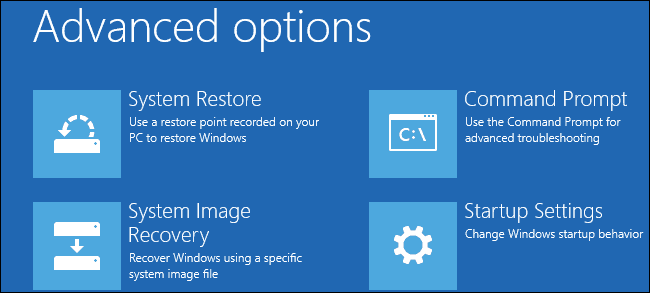
- Start opnieuw en selecteer vervolgens een opstartinstelling door op het bijbehorende nummer te drukken
Oplossing 4 - Herstel van een schijf
Microsoft onderzoekt momenteel een bekend probleem dat resulteert in een mislukte pc-reset op basis van deze drie voorwaarden:
- De pc werd geleverd met vooraf geïnstalleerde Windows 10, niet geüpgraded van eerdere versies
- De fabrikant van de pc heeft compressie ingeschakeld om de benodigde schijfruimte voor vooraf geïnstalleerde apps te verminderen
- U hebt een USB-herstelstation gemaakt met de functie Een herstelstation maken
- U hebt de computer opgestart vanaf de USB-herstelschijf en vervolgens geselecteerd Problemen oplossen>Deze pc opnieuw instellen>Alles verwijderen
Onder deze omstandigheden kan het zijn dat de reset u niet de pc-reset bluescreen-fout geeft, waardoor u uw computer mogelijk niet kunt opstarten.
Start in dit geval uw pc op naar de USB-herstelschijf en selecteer vervolgens Problemen oplossen>Herstellen vanaf een schijf.
Volg de instructies op uw scherm om uw pc te herstellen.
Let op: hiermee worden alle geïnstalleerde persoonlijke bestanden, apps of stuurprogramma's en eventuele wijzigingen in uw instellingen verwijderd. Het herstelt de computer naar de fabrieksstatus.
Zorg ervoor dat er niets verloren gaat met deze hulpprogramma's voor bestandsherstel!
Oplossing 5 - Stel uw computer in op Clean Boot
Het uitvoeren van een schone start voor uw computer vermindert conflicten met betrekking tot software die de hoofdoorzaken van het probleem met de blauwschermfout bij het opnieuw instellen van de pc naar voren kan brengen.
Deze conflicten kunnen worden veroorzaakt door toepassingen en services die opstarten en op de achtergrond worden uitgevoerd wanneer u Windows normaal opstart.
Om met succes een schone start uit te voeren op Windows 10, moet u zijn aangemeld als beheerder en vervolgens deze stappen volgen:
- Ga naar het zoekvak
- Type msconfig
- Selecteer Systeem configuratie
- Vind Diensten tabblad
- Selecteer Verberg alle Microsoft diensten doos

- Klik Alles uitschakelen
- Ga naar Opstarten tabblad
- Klik Open Taakbeheer
- Sluit Taakbeheer en klik vervolgens op OK
- Start je computer opnieuw op
Nadat al deze stappen zorgvuldig zijn gevolgd, heeft u een schone opstartomgeving, waarna u de pc-reset opnieuw kunt proberen.
Windows wil niet opstarten? Los het probleem in een mum van tijd op met onze gedetailleerde gids!
Oplossing 6 - Voer een vernieuwing/reset uit vanuit WinRE
Als u nog steeds de pc-resetfout ervaart, probeer dan op te starten vanaf Windows 10-media en voer vervolgens Automatische reparatie uit vanuit Windows Recovery Environment (WinRE).
Ga als volgt te werk om Automatische reparatie uit te voeren;
- Plaats een USB- of dvd Windows 10-media
- Start je computer opnieuw op
- Druk op F12 op uw computer om Windows Setup te openen
- Selecteer het station waarin u uw USB of dvd hebt geplaatst
- Klik volgende
- Kiezen Repareer je computer
- Er verschijnt een blauw scherm met opties
- Kiezen Problemen oplossen
- Selecteer Geavanceerde opties
- Kiezen Automatisch herstel van Geavanceerde opstartoptie
Nadat de reparatie is voltooid, probeert u de pc-reset opnieuw uit te voeren om te zien of het probleem aanhoudt.
Echter, als Automatische reparatie werkt niet, bekijk dan deze gids voor probleemoplossing om het probleem op te lossen.
Er is een probleem opgetreden bij het resetten van uw pc bericht kan veel problemen veroorzaken en voorkomen dat u uw pc opnieuw instelt, maar als u het tegenkomt, probeer dan al onze oplossingen.
Laat ons weten of een van de bovenstaande oplossingen voor u heeft gewerkt door uw opmerking hieronder te plaatsen.
 Nog steeds problemen?Repareer ze met deze tool:
Nog steeds problemen?Repareer ze met deze tool:
- Download deze pc-reparatietool goed beoordeeld op TrustPilot.com (download begint op deze pagina).
- Klik Start scan om Windows-problemen te vinden die pc-problemen kunnen veroorzaken.
- Klik Repareer alles om problemen met gepatenteerde technologieën op te lossen (Exclusieve korting voor onze lezers).
Restoro is gedownload door 0 lezers deze maand.
Veel Gestelde Vragen
Er zijn meerdere manieren om dit op te lossen. Lees onze volledige gids voor het resetten van de pc als je fouten hebt.
Ja dat doet het. Resetten verwijdert alles wat op de pc was geïnstalleerd en herstelt deze naar de fabrieksinstellingen. Zorg ervoor dat u eerst een installeert goede antivirus en ga dan verder met het installeren van al het andere dat u nodig hebt.
Als u ervoor kiest om uw pc opnieuw in te stellen en alles te verwijderen, kan deze bewerking enige tijd duren. Afhankelijk van de HDD en processor kan de bewerking tussen de 1 en 3 uur duren, totdat u uw Windows-kopie kunt instellen en personaliseren.
Nadat u uw pc opnieuw hebt ingesteld, keert Windows terug naar de oorspronkelijke staat met alle originele hulpprogramma's en misschien proefsoftware die u door de fabrikant had geïnstalleerd. U moet Windows opnieuw bijwerken en de opnieuw installeren software die u dagelijks gebruikt.


